WindowsPCの隠れた可能性を解除するための10のPowertoysツール
公開: 2025-06-04Powertoysは、Microsoftの無料のオープンソースツールであり、Windows PCをカスタマイズし、デフォルトで可能なものを超えて機能を拡張するのに役立ちます。これは、パワーユーザー向けの頼りになるWindowsカスタマイズツールの1つであり、PCに最大限に活用するために間違いなくインストールする必要があります。

Microsoft Powertoysでは、ウィンドウ管理やファイル管理から高度なシステムツールに至るまで、複数のカテゴリに多数のツールとユーティリティが広がっています。 Powertoysを始めるのは簡単で、Windows 10とWindows 11の両方のPCで使用できます。
とはいえ、Microsoft Powertoysを始めたばかりなら、最初にどのツールをインストールするのか疑問に思うかもしれません。そのためには、Windows PCにインストールして使用して、日常のタスクを合理化し、生産性を高め、全体的なエクスペリエンスを向上させる必要があるすべてのEssential Powertoysツールのリストがあります。
目次
ファンシーゾーン:ウィンドウを優先レイアウトにスナップします
FancyZonesは、Windows PCSのウィンドウ管理を簡素化するコアPowertoysツールです。 WindowsのSNAPアシスト機能は非常に便利で、画面のエッジやコーナーにドラッグすることでWindowsをスナップすることができますが、カスタムレイアウトをサポートせず、高度なマルチタスク機能がありません。
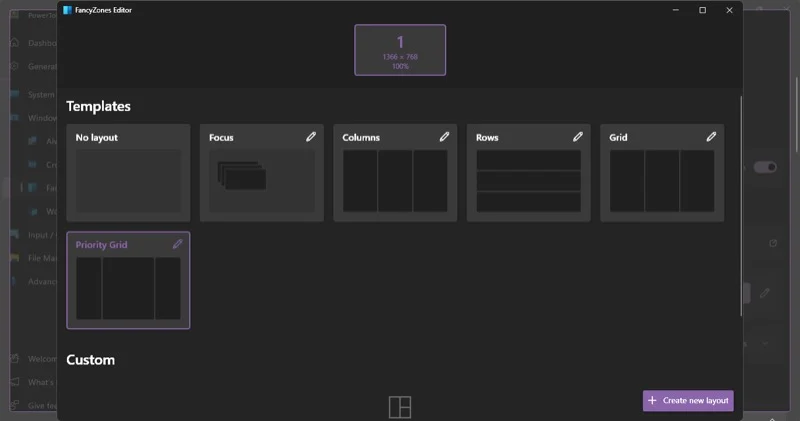
ただし、ファンシーゾーンを使用すると、カスタムレイアウトを作成でき、ニーズごとに、どんな構成でも必要なだけゾーンを定義できます。マルチモニターセットアップを使用する場合は、それぞれに異なるレイアウトを設定することもできます。そうすれば、複数の画面でWindowsを管理する方が簡単です。
また、ファンシーゾーンの良い点は、解像度またはレイアウトの変更後に窓の位置を覚えて自動的に復元することです。ただし、これは常に期待どおりに機能するとは限りません。
ファンシーゾーンには、広範なカスタマイズオプションがあります。そのため、ゾーンの外観や動作、ゾーン内の窓の外観などを制御できます。また、特定のアプリを除外して、ファンシーゾーンで構成されたゾーンにスナップするのを防ぐこともできます。
常に上:窓を常に見えるようにします
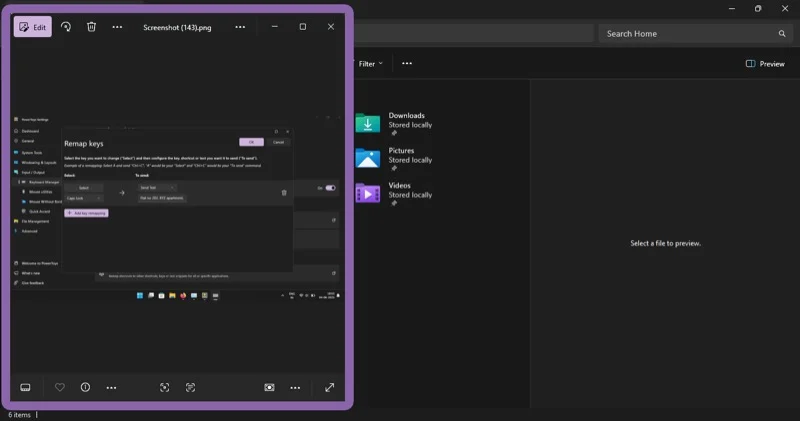
アプリのWindowsを場所にスナップして複数のアプリで一度に作業することはできますが、進行中のプロセスを監視したり、情報を参照したりするために、アプリを画面上に常に表示したい場合があります。 Microsoft PowertoysのAlways On Topは、このようなシナリオにとって便利なツールです。
常に上にあると、窓を上部に簡単にピン留めできます。そうすれば、他のすべてのアプリウィンドウ(既存と新品の両方)が背後に開いています。ウィンドウをピン留めするには、 Win+Ctrl+Tショートカットを押してください。再びそれを押してください。
常に上にあるのは、動作をカスタマイズするためのいくつかのオプションを提供します。注目すべきものは除外されたアプリであるため、特定のアプリを上部に固定することから除外するように設定できます。これは、画面の上部に不要なアプリを固定したくない場合に役立ちます。
ファイルエクスプローラーアドオン:ファイルエクスプローラーでその他のファイル形式をプレビューする
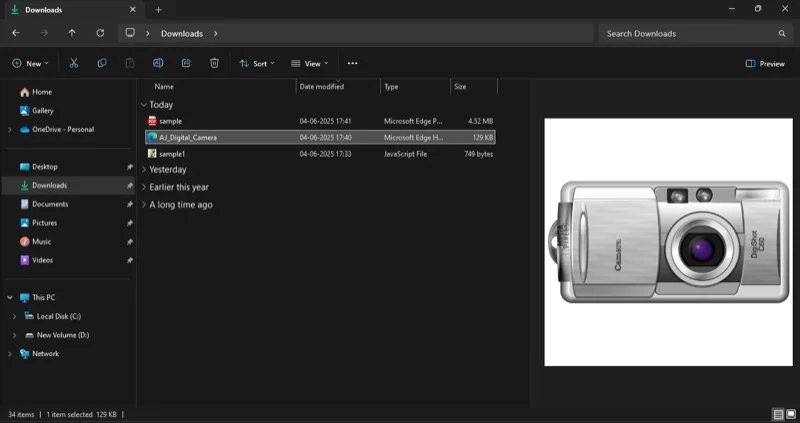
ファイルエクスプローラーにはプレビューペインが付属しており、ファイルを開く必要なくファイルのインラインプレビューを提供し、時間と労力を節約できます。ただし、選択したファイルタイプのみをプレビューできます。とりわけ、PDF、SVG、ソースコード、マークダウンファイルのプレビューは取得できません。
ファイルエクスプローラーアドオンユーティリティはこれに対処します。このPowertoysユーティリティをインストールすると、ファイルタイプのサポートが追加され、プレビューペインでプレビューできるようになります。ユーティリティの設定のファイルタイプの隣にあるトグルをひっくり返すことにより、プレビューペインの表示ファイルを構成できます。場合によっては、変更が有効になるためにPCを再起動する必要がある場合があります。
プレビューファイルにプレビューペインが有効になっていることを確認してください。これを行うには、ファイルエクスプローラーを開きます。上部のコマンドバーの表示をクリックし、プレビューペインを選択します。または、 Alt+Pショートカットを使用します。
画像リサイザー:画像をすばやくサイズ変更します
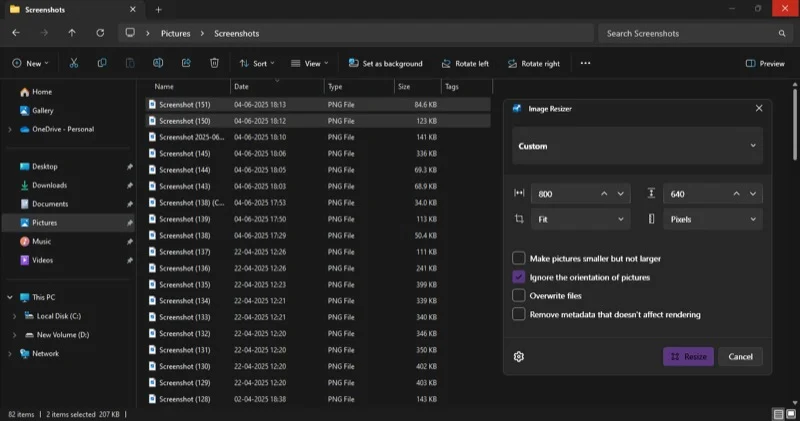
多くの画像を使用して使用するためにそれらをサイズ変更する必要がある場合、Powertoysの画像Resizerはあなたにとって必須のユーティリティです。名前が示すように、Image Resizerを使用すると、ファイルエクスプローラーウィンドウから直接画像をすばやくサイズ変更し、専用ツールでそれらを開き、手動でサイズを変更する必要がなくなります。最良の部分?バッチ処理をサポートするため、複数の画像ファイルを一度にサイズ変更できます。
また、Image Resizerの素晴らしいことは、高度にカスタマイズ可能であることです。これは、画像をすばやくサイズ変更するために、プリセット(優先サイズの定義された構成)を作成できることを意味します。たとえば、1920 x 1080ピクセルに画像をサイズ変更する必要がある場合は、プリセットを作成できます。これを使用して、画像ファイルをすばやくリセットできます。

プリセットをセットアップすることに加えて、Image Resizerを使用すると、エンコーダー、品質レベル、圧縮、ファイル名形式などを構成することもできます。これにより、サイズ変更された画像ファイルをより柔軟に制御できます。
PowerRename:バルクの名前変更ファイルを即座に行います
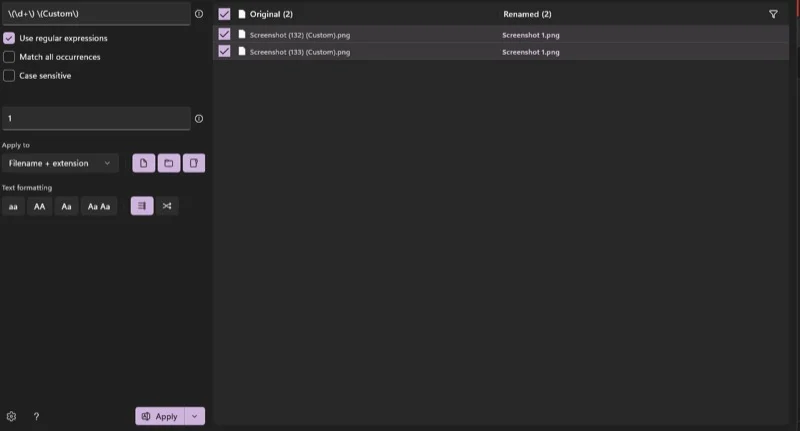
画像のサイズ変更を簡素化するのと同様に、Powertoysにはファイルのバルクの名前変更を容易にするユーティリティもあります。これはPowerRenameと呼ばれ、Windows PCのファイルの名前を変更するために必要なすべてのオプションをパックします。
たとえば、基本的な検索と置換機能が含まれています。これにより、ファイル名の特定の部分をターゲットにして置き換えることができます。次に、正規表現または正規表現のサポートがあり、ファイル名とシーケンシャル番号のファイル名とパターンのビットを識別して、ファイル名にシーケンシャル番号を追加できます。
さらに、ファイル名のリアルタイムプレビューも提供します。そうすれば、確認する前にファイル名がどのように変化するかを確認できます。もちろん、間違いや意図しない変更がファイル名に変更された場合に変更を変更した後、変更を戻すことができます。
キーボードマネージャー:キーボードの動作をカスタマイズします
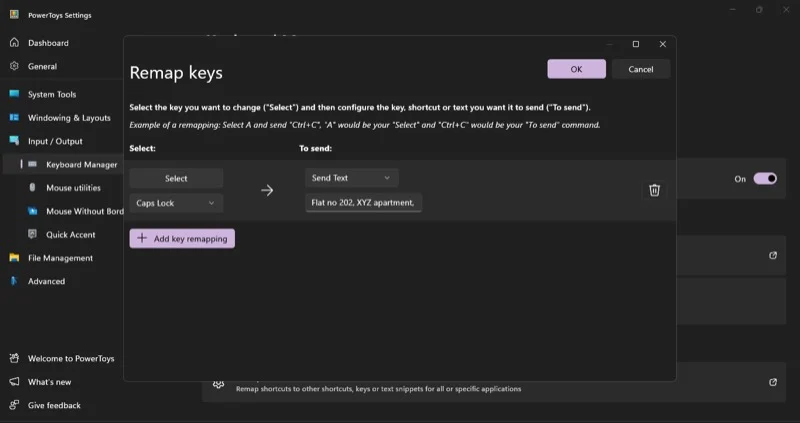
キーボードマネージャーは、キーボードのキーを再定義できるPowertoysユーティリティです。言い換えれば、キーを押すときのキーの動作を制御できます。これは、さまざまなシナリオで便利になる可能性があります。
キーボードに壊れたキーがあるとしましょう。キーボードマネージャーを使用すると、壊れたキーをキーボードのあまり知られていないキーに再割り当てできます。同様に、特定のキーボードショートカットを定期的に使用している場合は、不便になりますが、より快適なものに変更できます。
キーボードマネージャーのもう1つの興味深いユースケースは、特定のテキスト文字列を挿入するキーを設定することです。したがって、たとえば、キーボードのキャップロックを使用していない場合は、簡単なプレスを使用して、連絡先テキストやボイラープレートコードなど、最もよく使用されているテキストを入力するように設定できます。
キーの再マッピングまたはショートカットの再マッピングは威圧的に聞こえるかもしれません。しかし、キーボードマネージャーのグラフィカルなアプローチは、それを非常に簡単にします。グローバルに、または特定のアプリでのみリマップを適用することを選択できます。
ピーク:ファイルの内容を開くことなくプレビューします
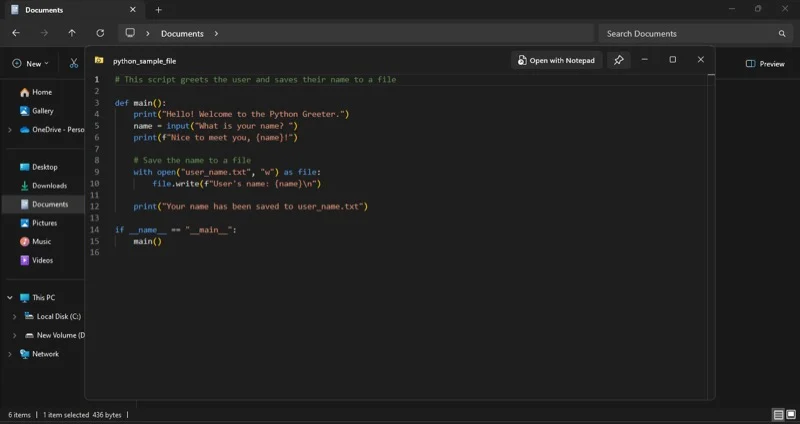
Windows PCで見逃しているもう1つのMacOS機能は、クイックルックです。これにより、ファイルを開かずにファイルの内容をすばやくプレビューできます。ありがたいことに、PowertoysにはPeek Toolがあり、Windows PCで同様のエクスペリエンスを提供します。これは、アプリをインストールした直後にインストールした最初のPowertoysツールの1つです。
Peekがインストールされていると、プレビューするファイルを選択してCtrl+SpaceBarショートカットを押すだけです。これにより、画面にフローティングウィンドウが開き、ファイルをすばやくご覧ください。
その後、このようなファイルタイプのデフォルトプログラムでファイルを開くことを選択できます。または、ウィンドウをピン留めして、他のアプリウィンドウの上に保持することもできます。 Peekでは、プレビュー動作の一部を設定からカスタマイズできます。
Powertoys Run:アプリ/ファイルを起動し、他の操作をすばやく実行します
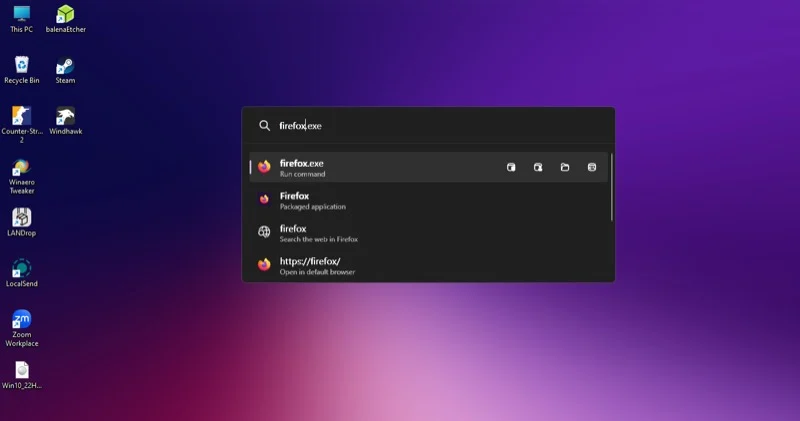
おそらく、MacOSのスポットライト機能を聞いたことがあるでしょう。これは、Macで物事を調べて他の些細な操作を実行するのに便利な方法です。悲しいことに、MicrosoftはWindowsで同様の機能を提供していません。ただし、Powertoys Runユーティリティを使用してそれを模倣できます。
Powertoys Runは、本質的にWindowsのクイックランチャーです。 Alt+SpaceBarキーボードショートカットを押すと、呼び出すことができます。完了したら、アプリを検索および起動したり、PCでファイルとフォルダーを見つけたり、計算を実行したり、ユニットなどを変換したりすることができます。実行ウィンドウから直接Web検索を実行することもできます。
より多くの機能が必要な場合は、プラグインをインストールできます。 Runには、GitHubで選択できるプラグインがたくさんあります。たとえば、 SSHプラグインを使用して、RUNからSSHクライアントに直接接続できます。同様に、Spotifyを直接検索するSpotifyプラグイン、リアルタイムの天気情報の天気、 ChatGptがChatGptに質問するためのChatGptがあります。
Powertoys Runは非常にカスタマイズ可能であり、Powertoysの設定に向かうことで、好みに応じてその外観と動作を構成できます。
ショートカットガイド:Windowsキーボードのショートカットのチートシートを見る
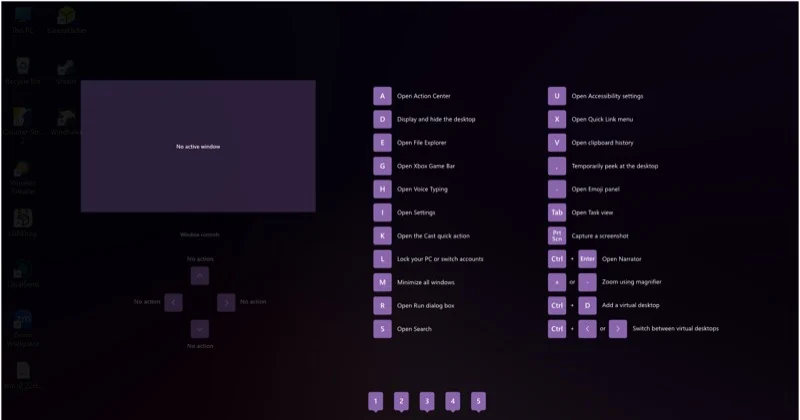
最近LinuxまたはMacOSからWindowsに切り替えた場合は、PCの使用を簡単に開始する前に、さまざまなWindowsキーボードショートカットを学習するのに時間がかかる場合があります。ただし、Powertoysのショートカットガイドツールは、自宅にいることを保証します。
ショートカットガイドは、基本的に、すべての一般的なWindowsキーボードショートカットのリストを使用して、画面上のオーバーレイを提供します。アクセスするには、Windowsキーを押し続けます(通常は900ミリ秒)。これにより、オーバーレイが表示され、すべてのキーボードショートカットとそれらが何をするかが表示されます。次に、キーボードの対応するキーを押してアクションを実行したり、Windowsキーを手放したりすることができます。
テキスト抽出器:画面上のどこからでもテキストをコピーします
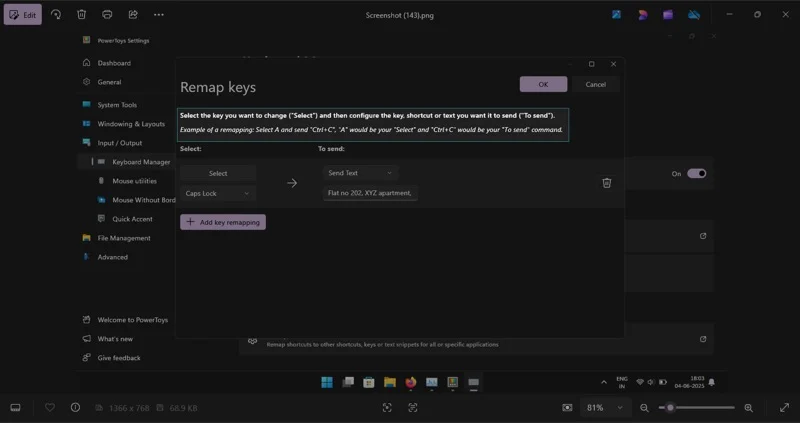
Windowsと一緒にMacOSを使用している人として、Windows PCを使用しているときにMacosのライブテキスト機能が恋しいです。気付いていない人のために、ライブテキストを使用すると、サポートされているアプリの画像から直接テキストを選択してコピーできます。
ありがたいことに、PowertoysにはText Extractorというツールがあります。これにより、画像やビデオなど、画面上のどこからでもテキストをコピーできます。必要なのは、Win+Shift+Tショートカットを使用して呼び出してテキストを選択することです。その後、ツールは自動的にクリップボードにコピーします。その後、他のテキストを貼り付けるのと同じように、好きな場所にテキストを貼り付けることができます。
Powertoysにはさらに多くのツールがあります
これらはすべて、開始するために必要な重要なPowertoysツールです。しかし、リストはここでは終わりません。ワークスペース、高度なペースト、レジストリプレビュー、コマンドが見つかっていないコマンドなど、PCにアプリをインストールしたら検討できるなど、より便利なPowertoysツールがたくさんあります。
その上、Powertoysにはアクティブなオープンソースコミュニティがあるため、新しいツールが定期的にライブラリに追加されます。同様に、既存のツールに関する根本的な問題も迅速に修正されます。
